我们知道自从iOS7系统时代开始,iPhone那个时候非常流行毛玻璃特效,但伴随着时间的演变,大家开始喜欢那种iPhone系统桌面底部可以隐藏Dock栏的壁纸,那么在不需要越狱的情况下,iOS12纯白壁纸怎么设置呢?下面“IT数码通”小编为大家分享一下iOS12纯白隐藏Dock栏教程。
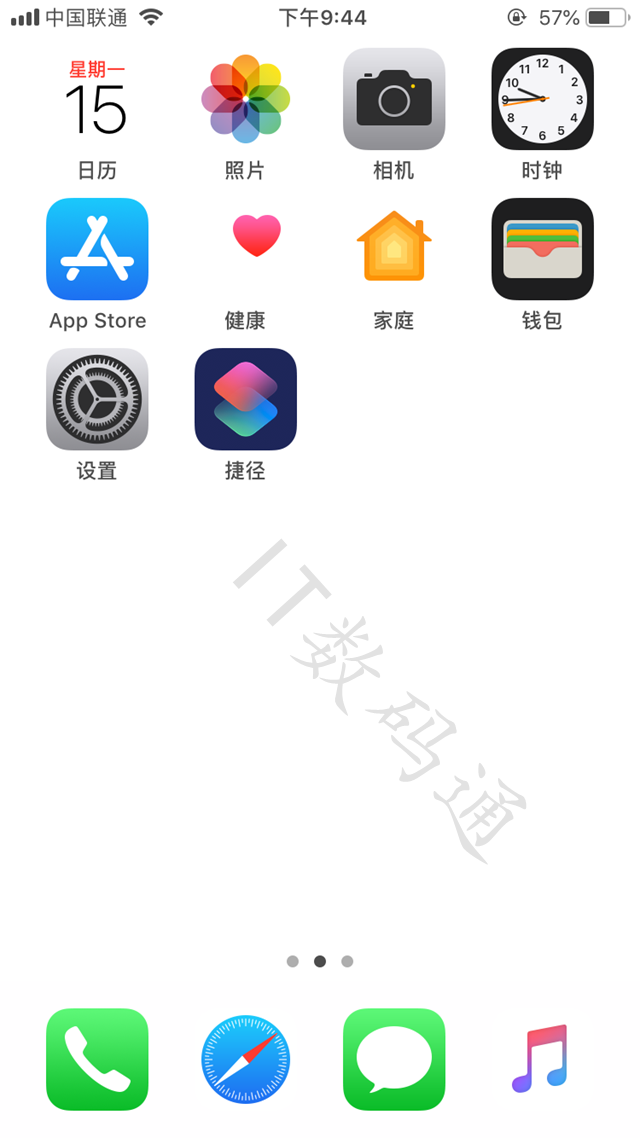
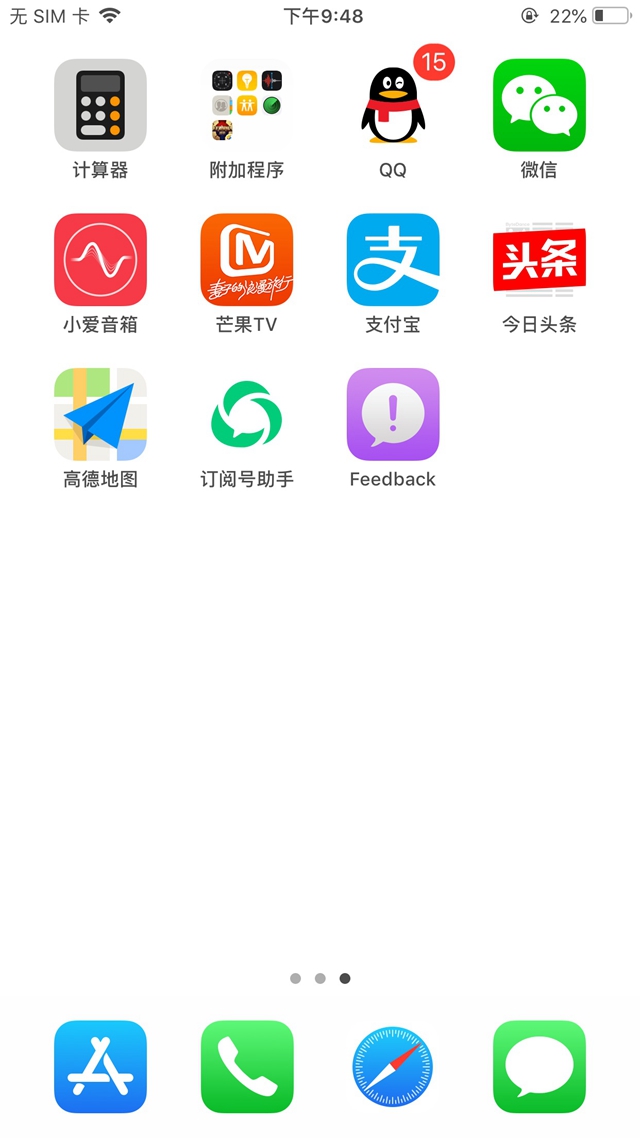
设置好的纯白壁纸效果截图
这里小编说一下可以实现这种纯白效果的系统版本:iOS12正式版、iOS12.0.1正式版和iOS12.1 beta1-beta3版,至于其他的系统版本能不能实现这种纯白效果,小编没有去测试,目前亲测的只有以上提到的几个系统版本。
适合系统版本:iOS12正式版、iOS12.0.1正式版、iOS12.1测试版
适合机型:iPhone 6/6s/7/8(使用相同的纯白壁纸)、iPhone6 Plus/6s Plus/7Plus/8Plus(使用相同的纯白壁纸)、iPhone X、iPhone XS系列(使用相同的纯白壁纸),一种有三个壁纸,不同的壁纸下载对应的纯白壁纸哦,不要搞错了机型
iOS12纯白壁纸效果设置方法:
一、首先我们需要将纯白壁纸保存到相册里面来(纯白壁纸分享,可以在 IT数码通 公众号回复消息【纯白】即可自动获取),比如如果你是iPhone6机型,那么只需要保存一个壁纸就行了,其他机型的壁纸就没有必要保存了。
二、保存到相册之后里面之后,我们预览查看这种纯白壁纸,点击【分享】选择,在弹出来的选项里面选择【用作墙纸】,如下图所示。
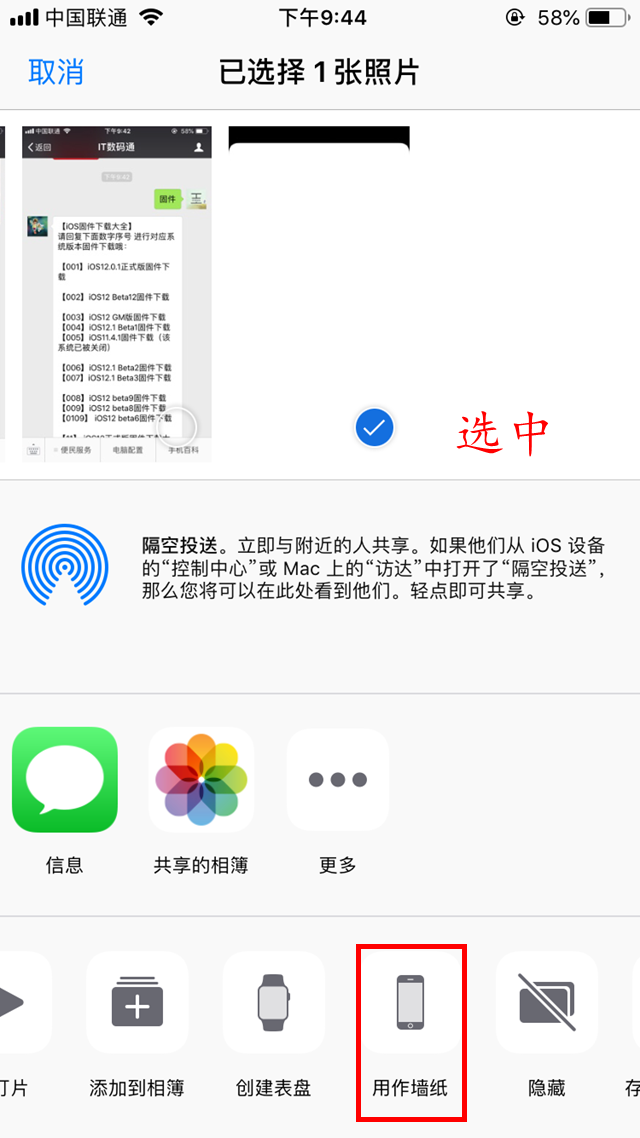
三、随后我们选择「透视」效果,这个时候记住不要移动和缩放壁纸,点击【设定】,选择【设定主屏幕】即可大功告成。
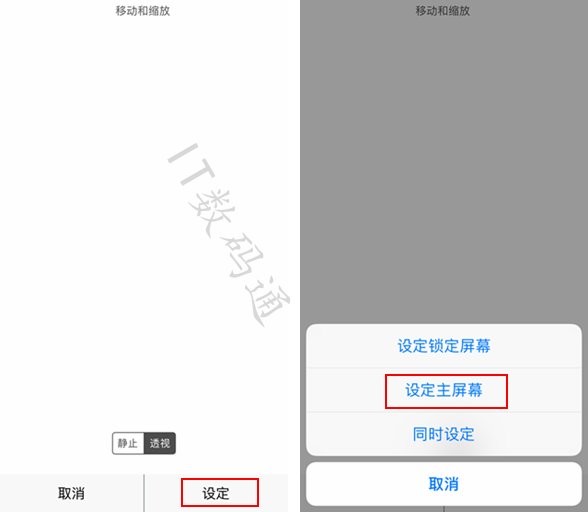
这里小编说一下个人意见,那就是不要把设定主屏幕和锁定屏幕都同时设定,由于都设置为纯白色,由于视觉效果差距容易打造边距大小不同,所以建议只需要将主屏幕设定纯纯白色即可。

